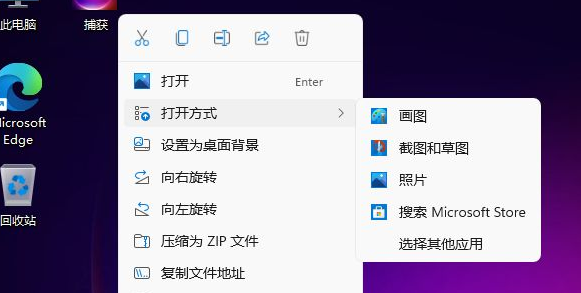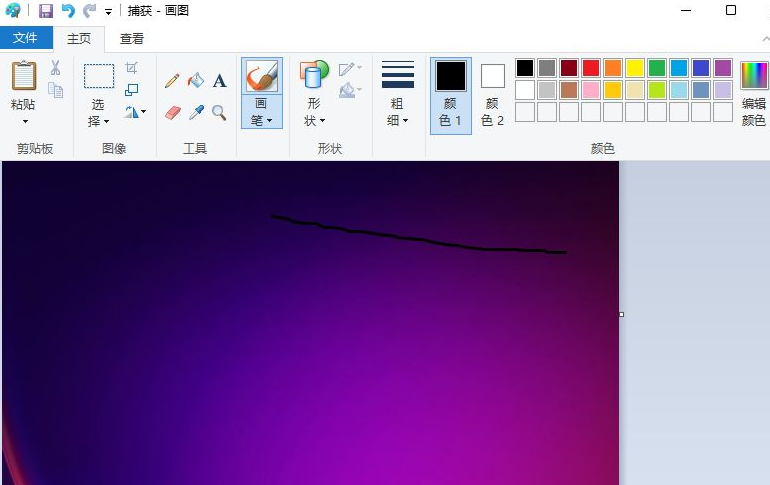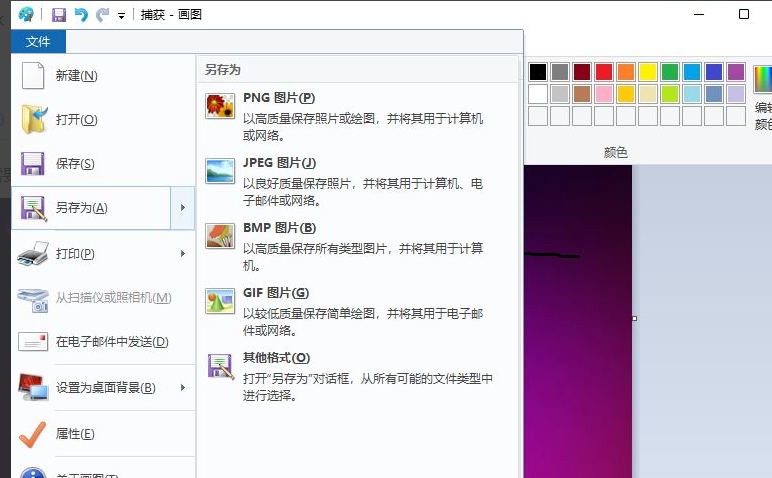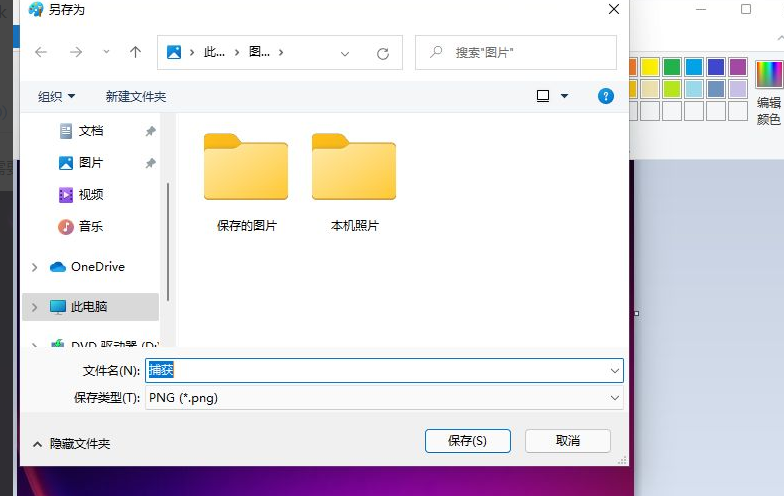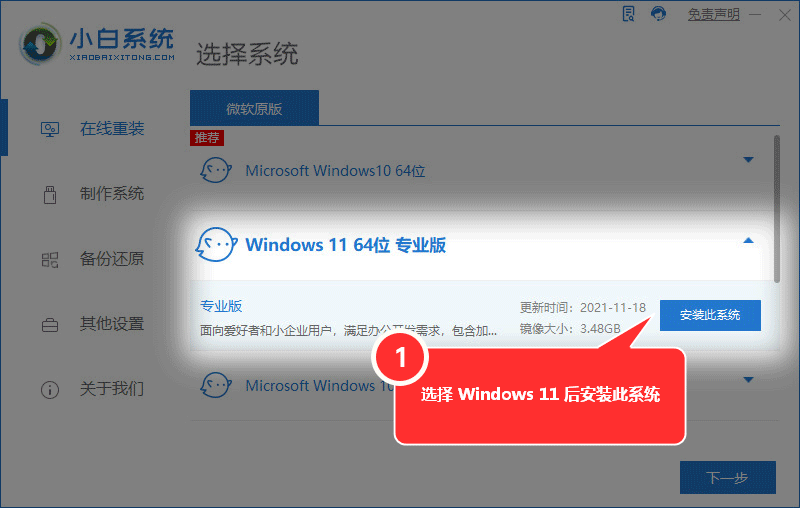win11怎么更改图片格式 windows11更改图片格式的步骤方法 |
您所在的位置:网站首页 › 电脑上如何修改图片为jpg格式 › win11怎么更改图片格式 windows11更改图片格式的步骤方法 |
win11怎么更改图片格式 windows11更改图片格式的步骤方法
|
Win11相比之前的系统,增加了很多功能,这些功能都可以使我们操作系统的时候获得更多的便利,就比如图片的格式通常都需要经过特殊的软件才能进行更改,而在Win11系统内,可以直接操作更改图片格式,下面教给大家操作方法。更多win11安装教程可以参考小白一键网。 具体内容如下 1、找到需要转换格式的图片,鼠标右键单击选择打开方式为画图。
2、点击画图工具左上角的【文件】。
3、点击【另存为】,选择要转换的格式,例如点击【PNG图片】。
4、选择文件保存的位置,点击【保存】即可得到转换格式后的图片啦。
没有收到windows11推送通知?看这里,无需顾虑推送升级的限制,在线安装步骤如下
|
【本文地址】